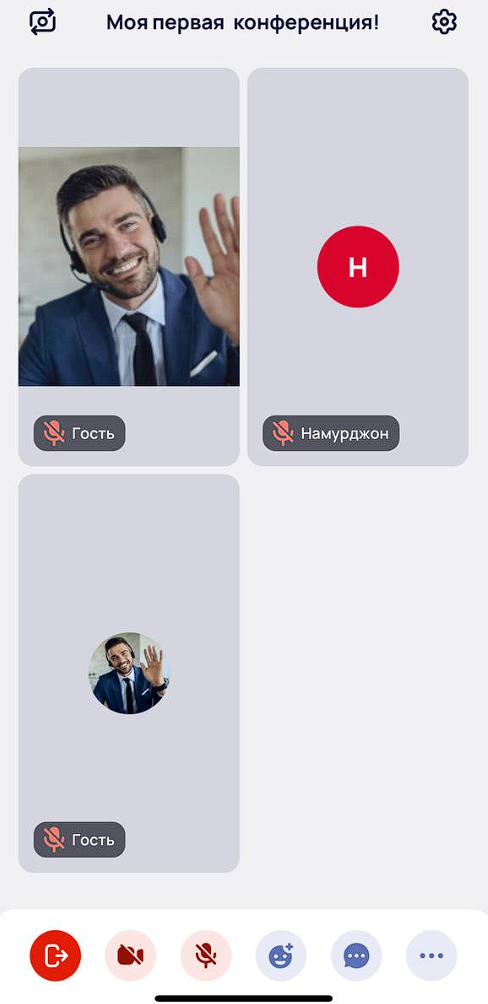Первый вход в комнату
Нажмите на комнату конференции, чтобы войти в нее. При первом входе нужно будет дать разрешения на использование камеры и микрофона.
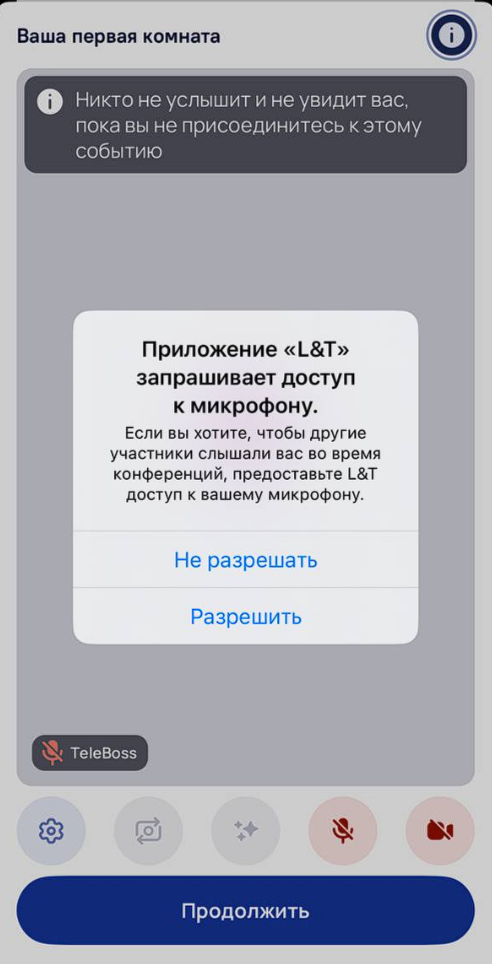
После того, как были даны все разрешения, перед вам будет экран входа в комнату, где можно настроить следующие функции:
1. Кнопка «Настройки» позволяет выбрать устройство ввода и вывода звука, а также настроить камеру.
2. Меняет фронтальную камеру на основную и наоборот.
3. Позволяет подобрать и настроить цветной фон. Подробнее в разделе «Как активировать и настроить цветной фон на iOS»
4. Кнопки активации/деактивации микрофона или камеры.
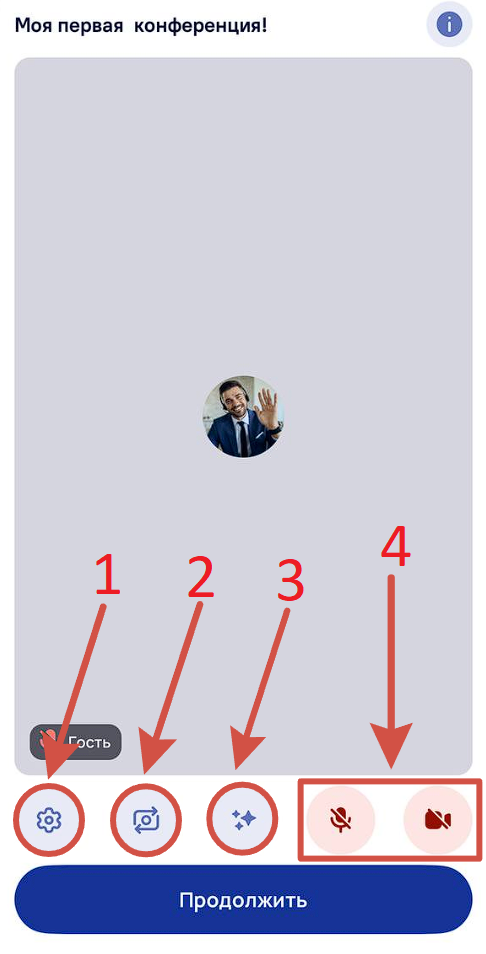
В случае с вебинарными комнатами, есть два варианта входа: как спикер (администратор) или как слушатель. Если заходите как слушатель, платформа запросит только ту информацию, которую создатель комнаты указал в ее настройках.
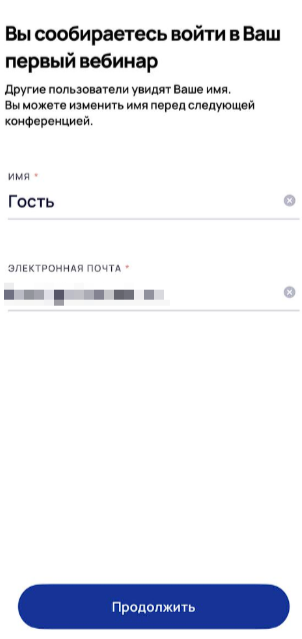
Если вебинар ещё не начался, то участник (не администратор) увидит данное сообщение.
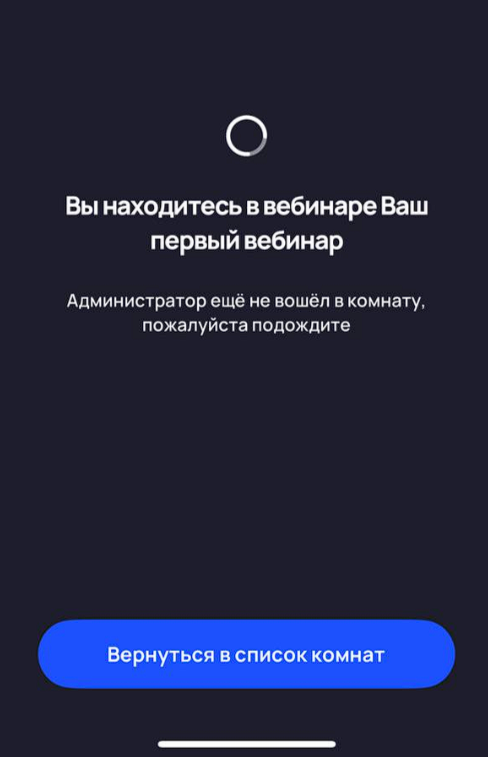
У администратора (спикера) путь немного другой.
Когда вы впервые зайдете в комнату, приложение запросит разрешение на использование камеры и микрофона
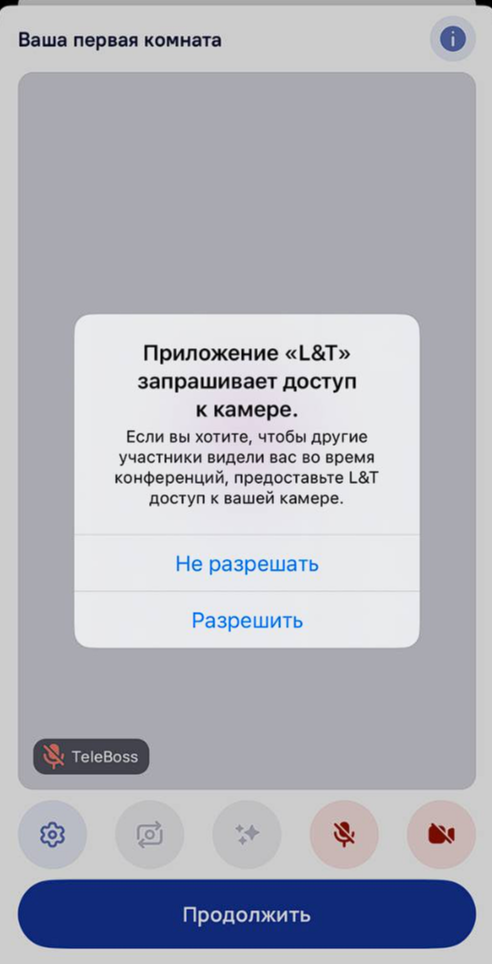
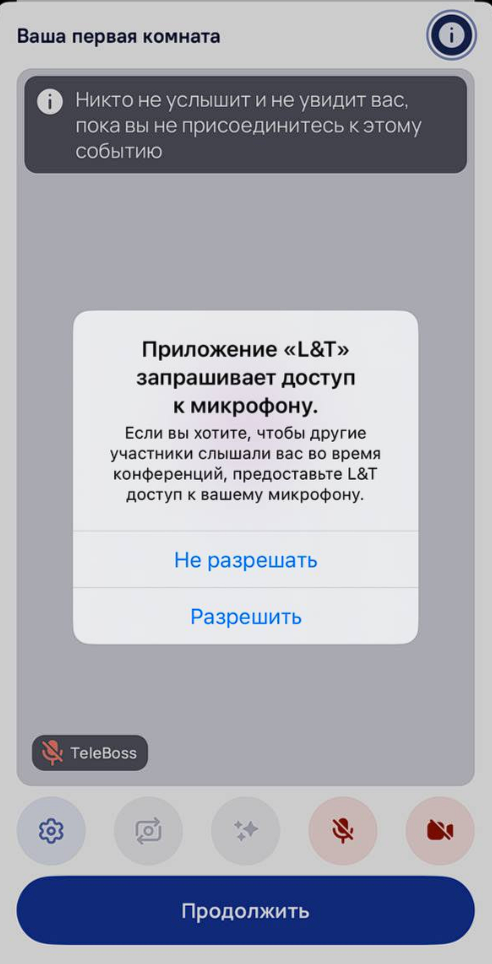
Вы можете выбрать, будут устройства при вашем входе включены или выключены, а еще выбрать камеру, устройство вывода звука, настроить цвет фона.
Также вы можете включить или выключить «Размытие фона» и выбрать режим «Шумоподавления».
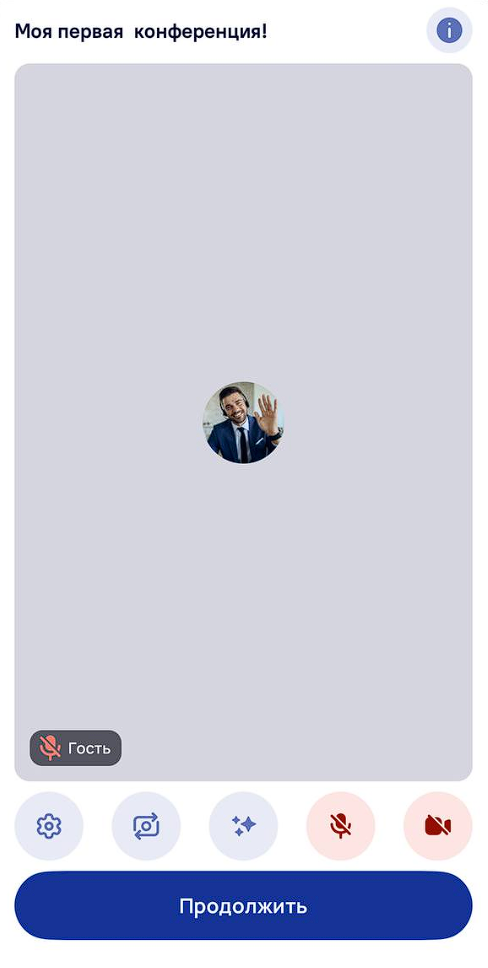
После настройки камеры, звука и микрофона, нажмите «Продолжить», чтобы оказаться внутри комнаты.